Cara Menguji Performa Harddisk dan SSD di Windows
Konten [Tampil]
Baca juga: Cara Menyembunyikan TaskBar secara otomatis di Windows 10.
Harddisk mempunyai kecepatan yang cenderung lambat, akan tetapi setidaknya mereka mempunyai kecepatan ¼ dari SSD, bagaimana mengetahui kecepatan SSd di windows ya. Sebenarnya anda hanya bisa mengetahui kecepatan hard disk dengan menggunakan aplikasi pihak ketiga ya.
Cara Menguji Performa Harddisk dan SSD di Windows
Pertama anda kunjungi situs CrystalDiskMark untuk melakukan download aplikasi penguji performa di windows ya, silahkan anda pilih CrystalDiskMark Standard Edition untuk melakukan pengunduhan.
Menghitung kecepatan SSD dilanjutkan dengan memasang aplikasi tersebut di komputer anda ya.
Cara cek kinerja SSD itu dilakukan setelah anda membuka aplikasi CrystalDiskMark dan anda bisa memilih Disk Mana yang anda mau lakukan cek kecepatan SSD, anda klik tombol ALL untuk memulai pemrosesan pengecekan kecepatan hard disk.
SSD Speed Test dilanjutkan dengan mengklik tombol ALL, hal itu akan membuat anda akan semakin lama dalam melakukan pengecekan. Berikut adalah hasil pengecekan pada pilihan pertama.
Baca juga: Cara Menambah Channel Unggulan di Youtube.
NB: Anda hanya bisa melakukan pengecekan terhadap SSD atau Harddisk dengan minimal partisi kosong sebanyak 10GB karena yang 5Gb akan digunakan sebagai alat untuk uji coba copypaste berkas dalam cek ssd di Windows ya.

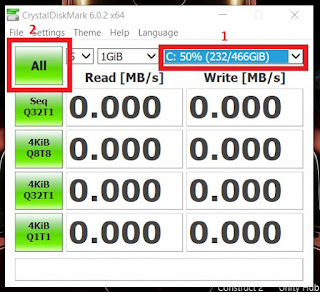









0 Response to "Cara Menguji Performa Harddisk dan SSD di Windows"
Post a Comment
Berkomentarlah dengan bijaksana